Los botones de la ventana
Observa que, a la derecha de la barra de título de la ventana del programa, hay tres botones que
pueden llegar a causarte alguna confusión, ya que su aspecto no siempre es el mismo. Si la ventana del programa no ocupa toda la pantalla, estos tres botones
serán: ![]() ; pero si la ventana ocupa toda la pantalla,
los tres botones que aparecen son:
; pero si la ventana ocupa toda la pantalla,
los tres botones que aparecen son: ![]() . Como ves, solamente cambia el botón central.
. Como ves, solamente cambia el botón central.
Si haces clic en el botón ![]() , la ventana de Writer alcanzará su máxima expresión y ocupará toda la pantalla. En este momento se dice que la ventana está maximizada. Por esa razón recibe el nombre de botón de maximizar.
A partir de ese momento, el botón central cambiará a
, la ventana de Writer alcanzará su máxima expresión y ocupará toda la pantalla. En este momento se dice que la ventana está maximizada. Por esa razón recibe el nombre de botón de maximizar.
A partir de ese momento, el botón central cambiará a ![]() .
.

Si quieres dejar las cosas como estaban, haz clic en el botón ![]() para devolver la ventana a su tamaño anterior. Se trata pues del botón de restaurar.
para devolver la ventana a su tamaño anterior. Se trata pues del botón de restaurar.

Deberías probar también el botón ![]() . Haz clic sobre él y verás como el documento se reduce a un icono en la barra de tareas de Windows:
. Haz clic sobre él y verás como el documento se reduce a un icono en la barra de tareas de Windows:
![]()
En este momento se dice que el documento está minimizado. Has usado el botón de minimizar. Si haces clic sobre este nuevo icono de la barra de tareas, el documento recuperará su tamaño anterior.
Finalmente, el botón ![]() (que ya conoces) se encarga de cerrar la ventana del programa. Pero no
pierdas de vista que si sólo tienes un documento abierto, entonces verás dos botones de este tipo. Uno en este grupo de tres que te estamos comentando, y
otro (
(que ya conoces) se encarga de cerrar la ventana del programa. Pero no
pierdas de vista que si sólo tienes un documento abierto, entonces verás dos botones de este tipo. Uno en este grupo de tres que te estamos comentando, y
otro (![]() ), justo debajo, al final de la barra de menús.
), justo debajo, al final de la barra de menús.
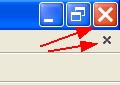
Si haces clic en el botón ![]() inferior cerrarás el documento que tengas abierto, pero no cerrarás Writer.
Ahora bien, si usas el botón
inferior cerrarás el documento que tengas abierto, pero no cerrarás Writer.
Ahora bien, si usas el botón ![]() superior, cerrarás entonces la ventana del programa y, en consecuencia, también se cerrará el documento en el que estés trabajando.
superior, cerrarás entonces la ventana del programa y, en consecuencia, también se cerrará el documento en el que estés trabajando.
Actividad: Maximizar, minimizar y restaurar
Es casi obligado que practiques un poco con estas herramientas, así que maximiza, minimiza y restaura la ventana del programa para comprobar sus efectos.
Si tuvieras más de un documento de Writer abierto (y ya verás que sí se
puede), cada uno de ellos aparecerá en una ventana de documento distinta (que
verás minimizada en la barra de tareas de Windows) y ninguna de las ventanas dispondría
del botón ![]() , sólo del
, sólo del ![]() , pues
lo necesitarán para poder cerrar cada una de ellas.
, pues
lo necesitarán para poder cerrar cada una de ellas.
Cuando ya sólo quedase una ventana, ésta volvería a
tener de nuevo los dos botones:![]() y
y ![]() .
.